Les codes de sortie du logiciel devraient vous indiquer ce qui n'a pas fonctionné, mais les codes de sortie de Minecraft le font rarement. Lorsque le jeu plante avec le message « Code de sortie : 0 », vous vous demandez Comment resoudre le probleme.
Le code de sortie 0 signifie uniquement que Minecraft s'est terminé avec succès, mais pas pourquoi. Cela peut être dû à diverses raisons, du manque de mémoire à des fichiers de jeu incompatibles. Voyons comment résoudre ces problèmes possibles et faire fonctionner à nouveau Minecraft.
Correction 1 : fermer les programmes en conflit
La raison la plus courante pour laquelle Minecraft se ferme avec un code de sortie 0 est peu de mémoire. Si votre ordinateur répond à la configuration système requise pour le jeu, des programmes en conflit peuvent être à l'origine de l'obtention de ce code d'erreur.
Les applications gourmandes en mémoire comme Google Chrome peuvent causer des problèmes avec Minecraft si elles sont exécutées en arrière-plan. La fermeture de ces programmes libère plus de mémoire pour le moteur de jeu, lui permettant ainsi de fonctionner correctement.
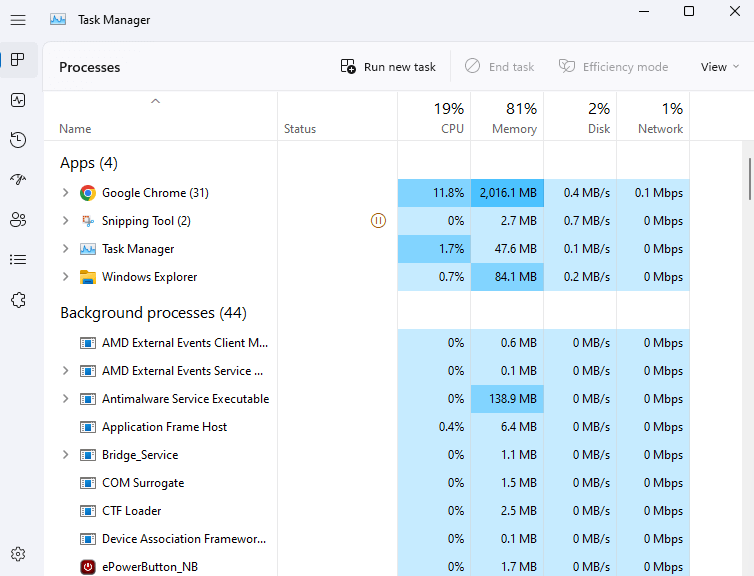
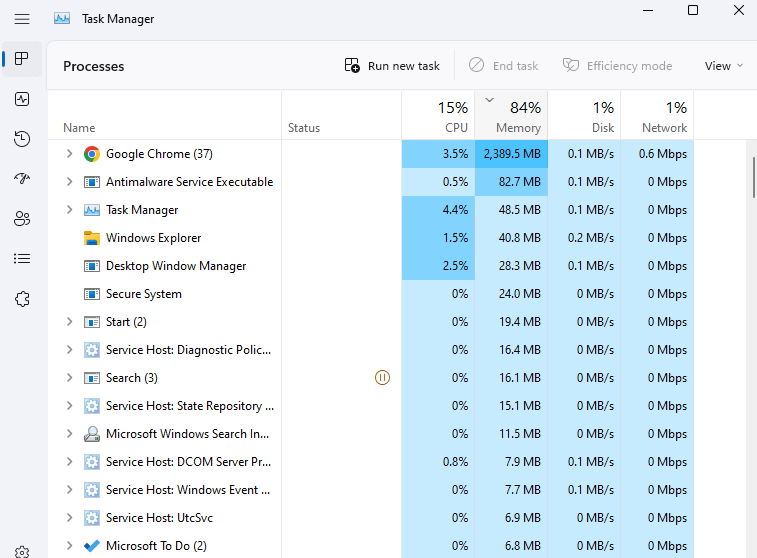
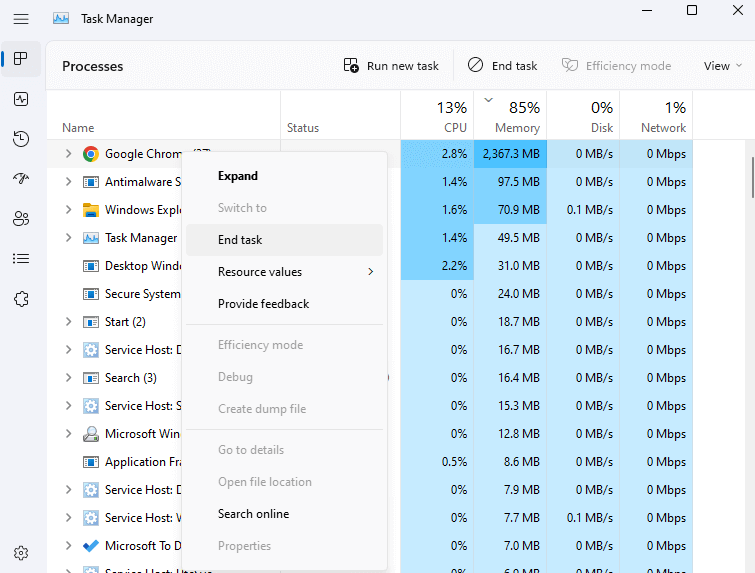
Correction 2 : Résoudre les conflits de modules
Les mods sont un excellent moyen de donner une nouvelle vie à un ancien jeu, et Mods Minecraft sont parmi les plus innovants du marché. Dans le même temps, les modifications apportées aux données du jeu peuvent créer des conflits avec leur fonctionnement normal.
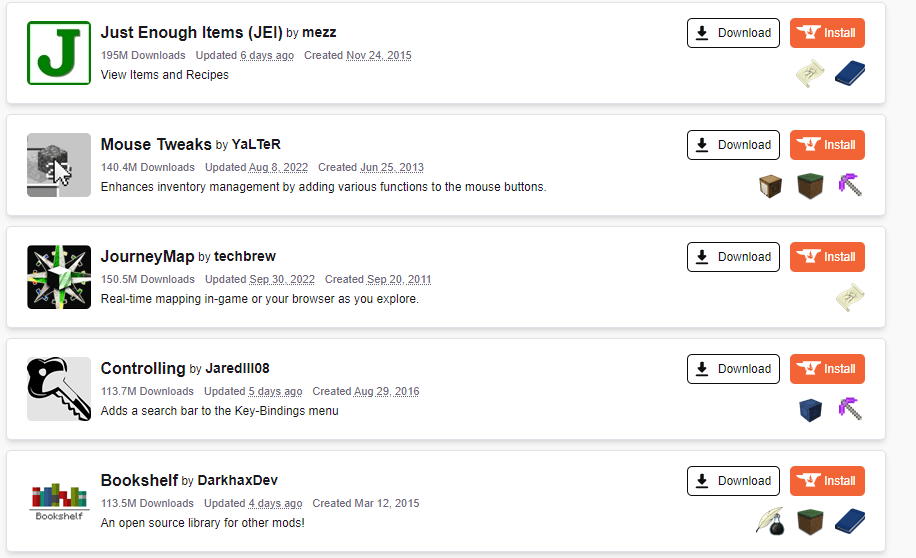
Si vous obtenez l'erreur du code de sortie 0 lorsque vous jouez à Minecraft, essayez de lancer le jeu après avoir désactivé tous vos mods. Si tout fonctionne correctement, ajoutez vos mods un à la fois jusqu'à ce que vous puissiez reproduire l'erreur. Cela vous aidera à trouver le mod problématique et à le désinstaller définitivement.
Correction 3 : mettre à jour l'environnement d'exécution Java (JRE)
Contrairement à la plupart des langages de programmation, les programmes Java ne sont pas compilés directement en instructions machine. Au lieu de cela, Java Runtime Environment (JRE) traduit le code Java en commandes réelles du système d'exploitation, en tenant compte des spécificités de chaque plate-forme..
Bien que cela rende la plateforme Java indépendante, elle est également terriblement dépendante du JRE lui-même. Par conséquent, tout problème avec le JRE peut affecter le fonctionnement des programmes Java, y compris Minecraft.
Résoudre ce problème est simple : mettez à jour l'environnement d'exécution Java.
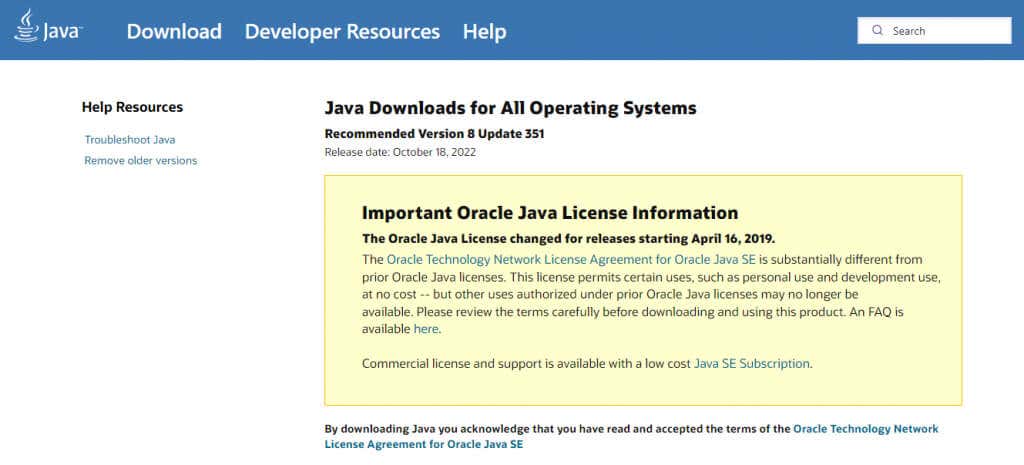
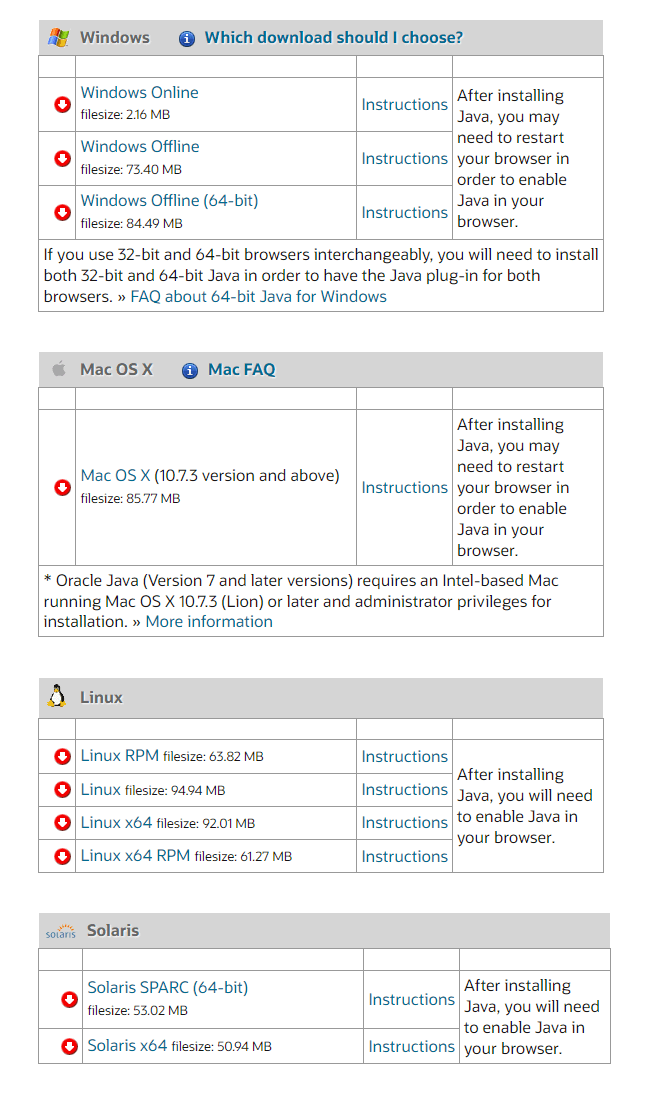
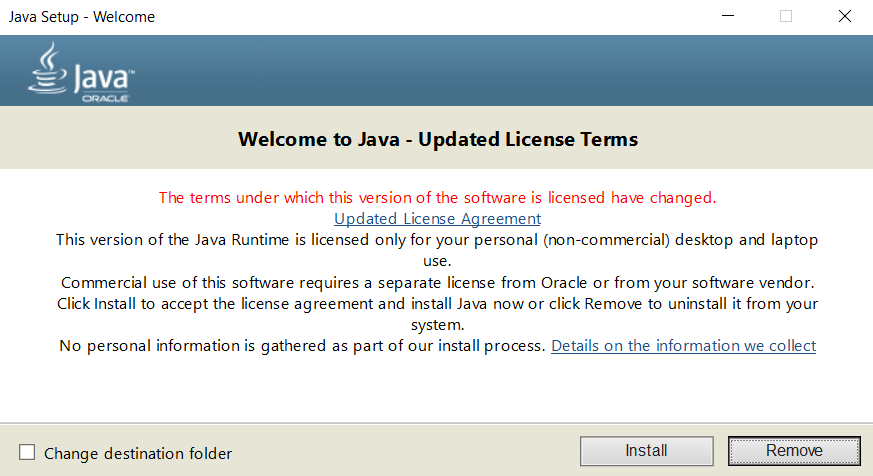
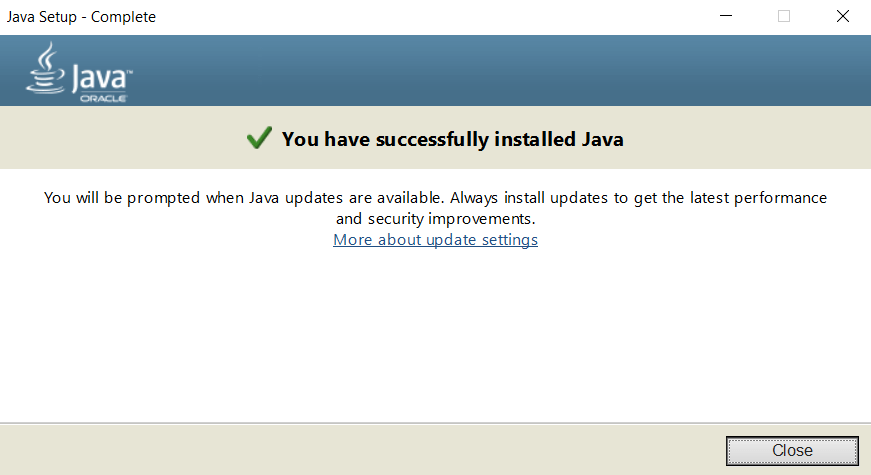
Correction 4 : Mettre à jour les pilotes GPU
Les jeux vidéo sont grandement affectés par les pilotes vidéo, il est donc crucial de les maintenir à jour. La dernière mise à jour du pilote VGA inclut souvent une correction de bug qui élimine un problème de performances.
C'est pourquoi, chaque fois que vous rencontrez des problèmes avec Minecraft ou n'importe quel jeu vidéo, mettre à jour les pilotes de votre carte vidéo est indispensable. Vous pouvez laisser Windows trouver le bon pilote ou, mieux encore, installer manuellement les derniers pilotes en les téléchargeant depuis le site Web du fabricant.
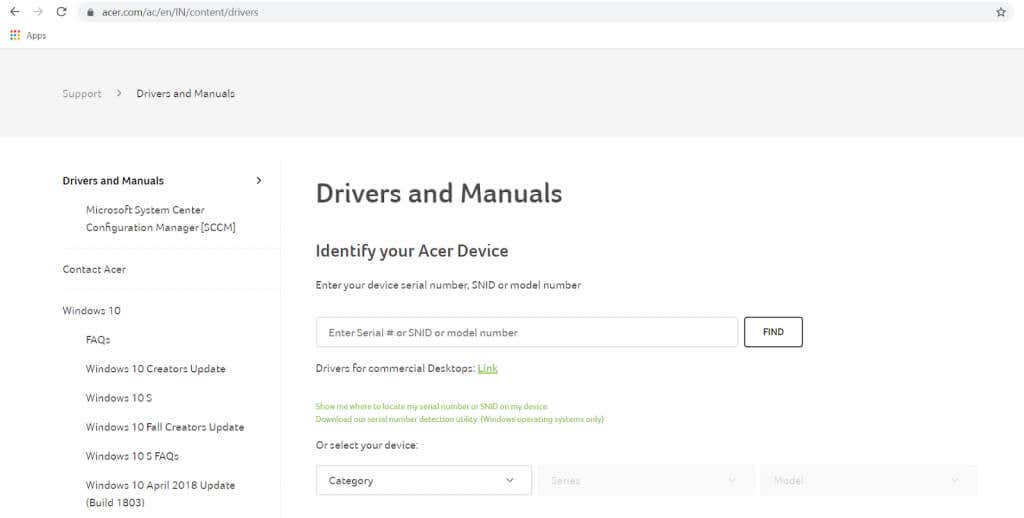
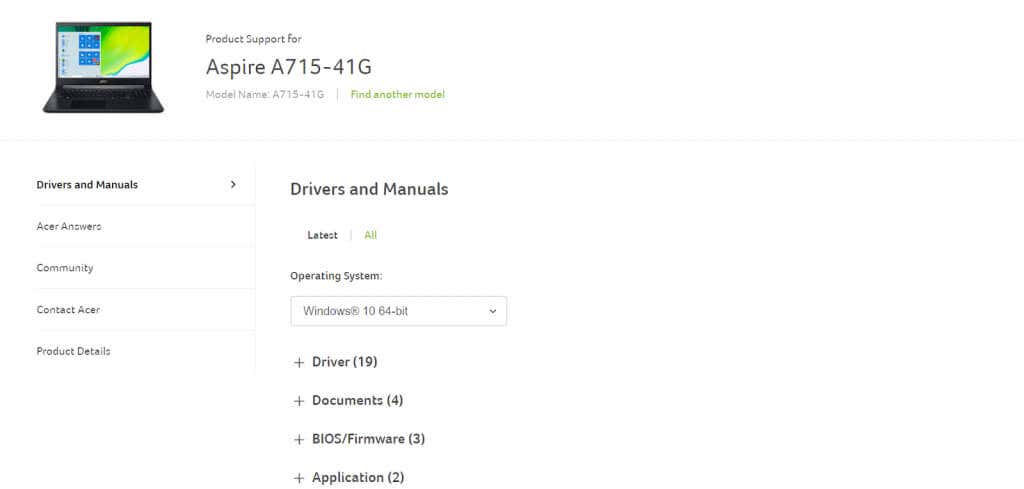
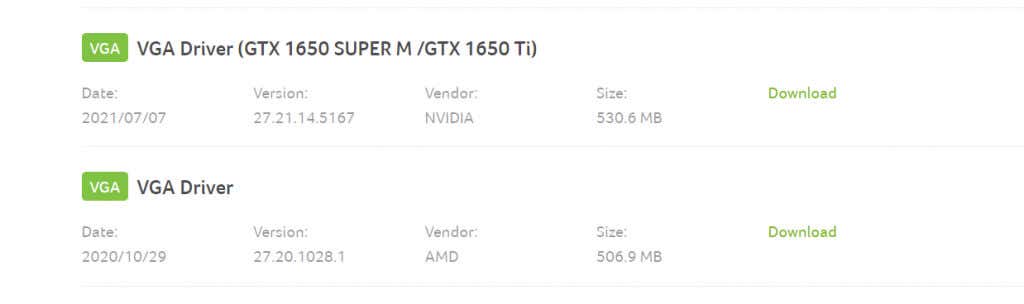

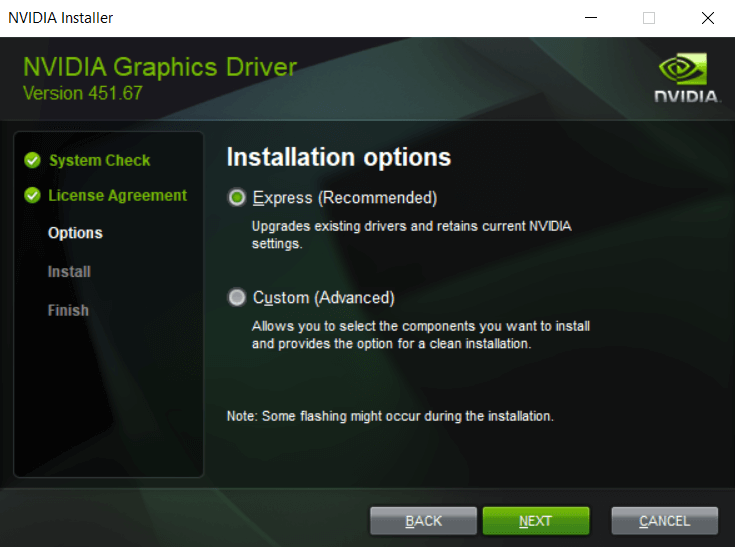
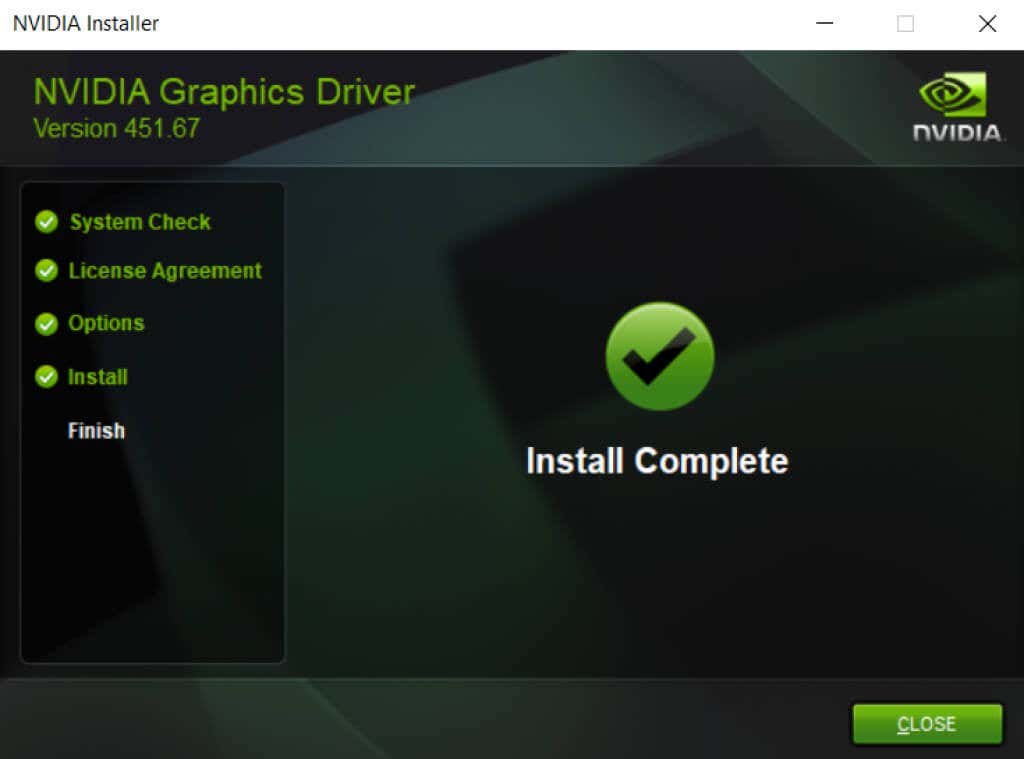
Correction 5 : désactiver les superpositions personnalisées
Les pilotes GPU sont livrés avec de nombreux outils propriétaires, notamment des compteurs FPS et des superpositions de diagnostic. Ces applications sont généralement suffisamment légères pour s'exécuter silencieusement en arrière-plan, mais si vous rencontrez l'erreur Minecraft Exit Code : 0, vous devriez essayer désactiver ces applications.

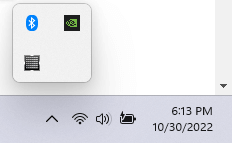
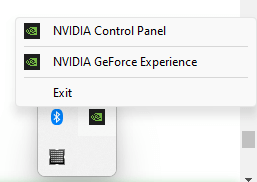
Correction 6 : réinstaller Minecraft
La désinstallation et la réinstallation d'un jeu constituent la solution ultime en cas de problème, car elles remplacent tous les fichiers de jeu corrompus et résolvent tous les problèmes de configuration. Mais Minecraft de Mojang n'est pas comme la plupart des jeux installés.
Il s'agit d'un programme Java, ce qui signifie que le jeu n'est pas installésur votre ordinateur en premier lieu. Il s'agit simplement d'un dossier contenant les données du jeu, qui doit être supprimé pour supprimer le jeu.
Faire la même chose avec l'option Ajouter ou supprimer des programmes dans le Panneau de configuration supprimera uniquement le lanceur Minecraft. Cependant, avant de supprimer le dossier Minecraft, vous devriez prendre un moment pour copier le dossier de sauvegarde.
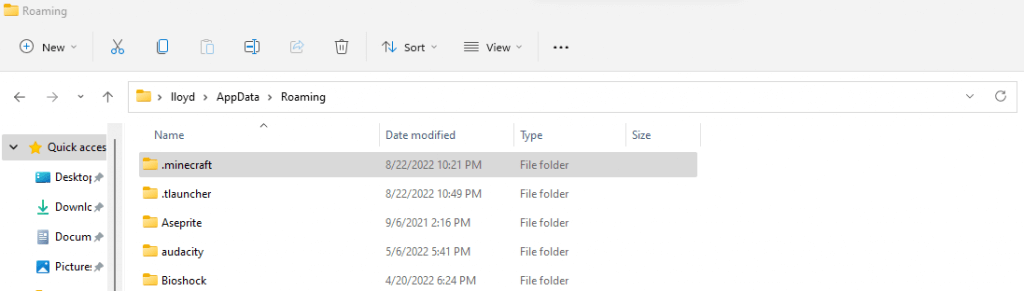
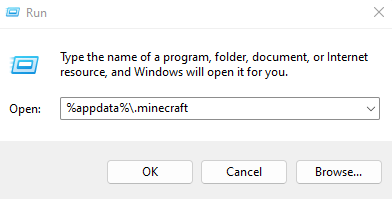
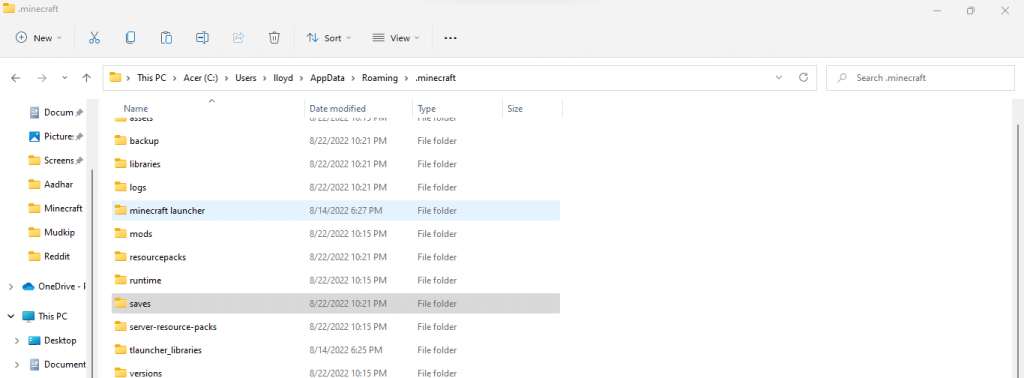
Quelle est la meilleure façon de corriger le « Code de sortie :0 » de Minecraft ?
Il n'y a pas de cause unique derrière l'erreur du code de sortie 0 de Minecraft, il n'y a donc pas une seule façon de résoudre le problème. Votre meilleur pari est de fermer les programmes en conflit et de mettre à jour les pilotes graphiques.
Étant donné que Minecraft fonctionne sur Java, c'est également une bonne idée de réinstaller Java JRE, en le mettant à jour vers la dernière version. Sauvegarder vos fichiers de sauvegarde et réinstaller le jeu n'est pas non plus une mauvaise idée.
Ce n'est pas seulement l'exécution de programmes qui provoque des conflits. Les superpositions de mods ou de compteurs FPS peuvent également interférer avec le moteur du jeu, provoquant un crash du code de sortie : 0. Supprimez tous les mods et programmes en conflit et voyez si Minecraft fonctionne à nouveau normalement.
.